|
|
||||||||||||||
 |
||||||||||||||
| TEXT:北川達也 | ||||||||||||||
|
||||||||||||||
|
||||||||||||||
| 高速で低消費電力、さらに動作音も一切なしと、一見いいことずくめのSSD。しかし、使い続けていくうちに速度が大きく低下するという欠点も持つ。ここでは低下した速度を回復するためのメンテナンス方法を伝授しよう。 | ||||||||||||||
|
||||||||||||||
| HDDやSSDは、使い続けていくうちにファイルの断片化(フラグメント)が発生し、速度が低下してしまう。このフラグメントを解消(デフラグ)することで、低下した速度を回復できるのだが、SSDでは少々事情が異なる。これまでのHDDと同じようにデフラグを行なっても効果が薄く、逆に寿命を縮めてしまう可能性があるからだ。 では、SSDの速度低下は防げないのか?と言うと、そうではない。HDD向けのデフラグが効きづらいだけで、SSD向けのデフラグは効果がある。その一つが「空き領域のデフラグ」だ。 右のグラフは、HDDとSSDそれぞれに対してWindows標準のデフラグを行なったときと、コントローラが異なる3種類のSSDで、空き領域のデフラグを行なったときの効果を検証したものだ。 グラフを見てのとおり、Windows標準のデフラグよりも、空き領域のデフラグのほうが高い効果をもたらすことが見て取れる。とはいえ、フラグメント前の速度にまではさすがに戻らない。どうしても初期状態の速度に戻したい場合は、「SecureErase」を行なえばよい。SecureEraseを行なうと、すべてのデータが消えてしまうが、購入時とほぼ同じ速度まで回復できる。SecureEraseの方法は、次の項目で紹介しよう。 |
||||||||||||||
 空き領域のデフラグを行なえるフリーソフト「Priform Defraggler」。空き領域のデフラグは、SSDに対して非常に有効な速度回復手段だ 空き領域のデフラグを行なえるフリーソフト「Priform Defraggler」。空き領域のデフラグは、SSDに対して非常に有効な速度回復手段だ |
||||||||||||||
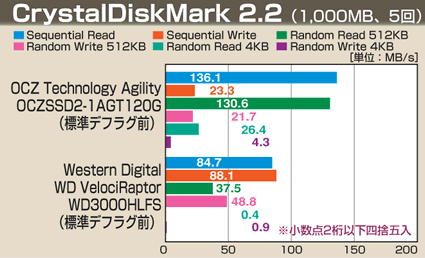 |
||||||||||||||
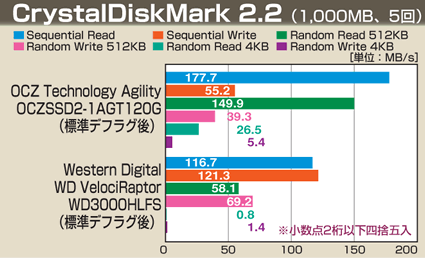 |
||||||||||||||
| Windows標準のデフラグ前とデフラグ後のグラフ。SSDでもある程度速度は回復しているが、下にある空き領域のデフラグのグラフと比較すると、回復の度合いが低い | ||||||||||||||
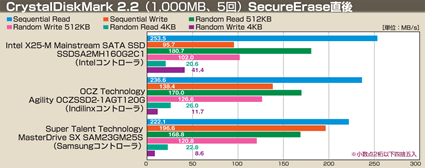 |
||||||||||||||
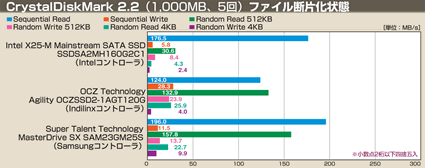 |
||||||||||||||
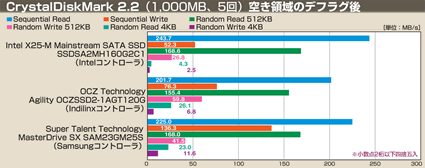 |
||||||||||||||
| 【検証環境】 CPU:Intel Core 2 Duo E6600(2.4GHz) マザーボード:ASUSTeK P5Q(Intel P45+ICH10R) メモリ:ノーブランド PC2-6400 DDR2 SDRAM 1GB×2 ビデオカード:NVIDIA GeForce 8600 GTリファレンスカード システムHDD:日立GST Deskstar T7K500 HDT725025VLA380(Serial ATA 2.5、7,200rpm、250GB) OS:Windows Vista Ultimate SP2 |
||||||||||||||
|
||||||||||||||
| SecureEraseとは、SSDのすべての物理ブロックを消去(イレース)することである。SecureEraseを実行するとSSDに書き込まれていたデータはすべて消去され、SSDのデータ転送速度も初期の高速な状態に戻せる。SecureEraseはSSDが搭載しているコントローラが対応していないと使用できないが、IntelやIndilinx、Samsung、東芝といった主だったコントローラを採用した製品であれば、ほぼSecureEraseが使用可能だ。 SecureEraseは「HDDErase」というプログラムを使用することで簡単に行なえる。ちなみに最新のバージョンは4.0であるが、正常に動作しないことがあるので、今回はバージョン3.3を使用している。 また、Indilinx製コントローラ搭載製品は、HDDEraseだけではSecureEraseを行なえないことがある。その場合は「HDAT2」というソフトを併用すると、SecureEraseをかけられる可能性がある。 注意しなければならないのが、上記のプログラムがDOS上で動作するものであるという点だ。DOSを起動できるFDやCD/DVD、USBメモリと、それらのメディアに「hdderase.exe」と「hdat2.exe」を保存しておく必要がある。 なお、SecureEraseを行なうと当然ながらSSDのすべてのセルの書き換え回数が1回消費されることになり、頻繁に実行すると寿命を著しく縮めてしまう。 また、SecureEraseを行なう場合は、自己責任でお願いしたい。SecureEraseを行なった結果、不具合が生じたとしても筆者および編集部は責任を持てないことを、あらかじめお断りしておく。 |
||||||||||||||
|
||||||||||||||
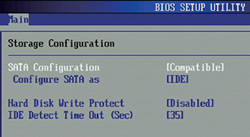 「1」まずは、BIOSでストレージのモードを「IDE」の「Compatible」に変更。このモードでなければHDDEraseが正常に動作しない 「1」まずは、BIOSでストレージのモードを「IDE」の「Compatible」に変更。このモードでなければHDDEraseが正常に動作しない |
||||||||||||||
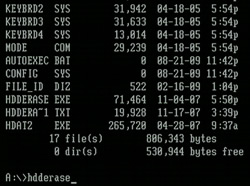 「2」
FDやCD/DVDメディアなどを使い、DOSを起動する。プロンプトから「hdderase」と入力して、HDDEraseを起動する 「2」
FDやCD/DVDメディアなどを使い、DOSを起動する。プロンプトから「hdderase」と入力して、HDDEraseを起動する |
||||||||||||||
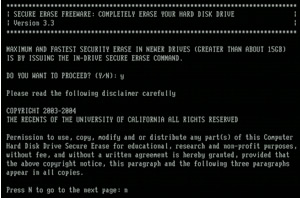 「3」HDDEraseが起動すると、ユーザーの同意を求める英文が表示されるので「Y」→「N」→「Y」の順番で入力 「3」HDDEraseが起動すると、ユーザーの同意を求める英文が表示されるので「Y」→「N」→「Y」の順番で入力 |
||||||||||||||
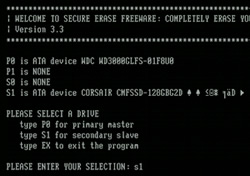 「4」
ドライブ選択画面が表示されるので、SecureEraseするドライブを選択する。ここでは「s1」を選択している 「4」
ドライブ選択画面が表示されるので、SecureEraseするドライブを選択する。ここでは「s1」を選択している |
||||||||||||||
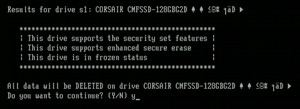 「5」SecureEraseの実行画面に移るが、枠内に「This drive is in frozen status」と表示されているとSecureEraseを実行できない。「Y」を入力して次に進む 「5」SecureEraseの実行画面に移るが、枠内に「This drive is in frozen status」と表示されているとSecureEraseを実行できない。「Y」を入力して次に進む |
||||||||||||||
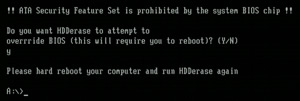 「6」
もう一度「Y」を入力すると、PCの再起動を促されるので、必ず「リセットボタン」を押してPCを再起動する。Ctl+Alt+Delキーでリセットしてはならない 「6」
もう一度「Y」を入力すると、PCの再起動を促されるので、必ず「リセットボタン」を押してPCを再起動する。Ctl+Alt+Delキーでリセットしてはならない |
||||||||||||||
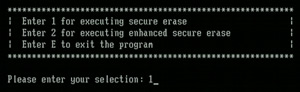 「7」
再び手順2から5を実行。今度は手順5にあった表示が出ず、SecureEraseの方法を聞いてくる画面に移動する。ここでは「1」と入力する 「7」
再び手順2から5を実行。今度は手順5にあった表示が出ず、SecureEraseの方法を聞いてくる画面に移動する。ここでは「1」と入力する |
||||||||||||||
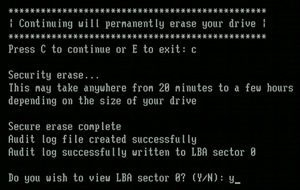 「8」
次の画面で「C」を入力すると、SecureEraseが実行される。「successfully」の文字が表示されれば成功。その後、BIOSの設定を戻すことを忘れずに 「8」
次の画面で「C」を入力すると、SecureEraseが実行される。「successfully」の文字が表示されれば成功。その後、BIOSの設定を戻すことを忘れずに |
||||||||||||||
|
||||||||||||||
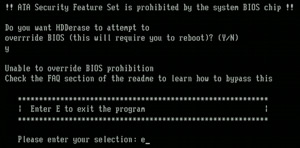 「A」
上の手順1~4を行なうと「Unable to override BIOS prohibition」というメッセージが出て止まる。「E」を入力して、リセットボタンでPCを再起動 「A」
上の手順1~4を行なうと「Unable to override BIOS prohibition」というメッセージが出て止まる。「E」を入力して、リセットボタンでPCを再起動 |
||||||||||||||
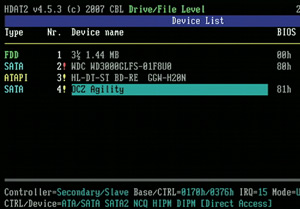 「B」DOSが起動したら、プロンプトから「hdat2」と入力してHDAT2を起動する。起動後、メニューにある「SSD」を選択してEnterキーを押す 「B」DOSが起動したら、プロンプトから「hdat2」と入力してHDAT2を起動する。起動後、メニューにある「SSD」を選択してEnterキーを押す |
||||||||||||||
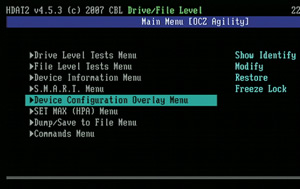 「C」「Device Configuration Overlay Menu」を選択してEnterキーを押す 「C」「Device Configuration Overlay Menu」を選択してEnterキーを押す |
||||||||||||||
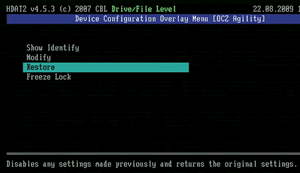 「D」「Restore」を選択してEnterキーを押す。作業が完了したらHDAT2を終了して、再びHDDEraseを起動。その後は上の手順7以降と同じだ 「D」「Restore」を選択してEnterキーを押す。作業が完了したらHDAT2を終了して、再びHDDEraseを起動。その後は上の手順7以降と同じだ |
||||||||||||||
|
||||||||||||||
|
|
サイト内検索
DOS/V POWER REPORT 最新号
-

-
DOS/V POWER REPORT
2024年冬号発売日:12月28日
特別定価:2,310円
書籍(ムック)

-
PC自作・チューンナップ虎の巻 2023【DOS/V POWER REPORT特別編集】
発売日:2022/11/29
販売価格:1,800円+税

-
このレトロゲームを遊べ!
発売日:2019/05/29
販売価格:1,780円+税

-
特濃!あなたの知らない秋葉原オタクスポットガイド
発売日:2019/03/25
販売価格:1,380円+税

-
わがままDIY 3
発売日:2018/02/28
販売価格:980円+税

-
忍者増田のレトロゲーム忍法帖
発売日:2017/03/17
販売価格:1,680円+税

-
楽しいガジェットを作る いちばんかんたんなラズベリーパイの本
発売日:2016/09/23
販売価格:2,400円+税

-
DVDで分かる! 初めてのパソコン自作
発売日:2016/03/29
販売価格:1,480円+税

-
ちょび&姉ちゃんの『アキバでごはん食べたいな。』2
発売日:2015/12/10
販売価格:1,280円+税

-
髙橋敏也の改造バカ一台&動く改造バカ超大全 風雲編
発売日:2015/06/29
販売価格:2,500円+税

-
髙橋敏也の改造バカ一台&動く改造バカ超大全 怒濤編
発売日:2015/06/29
販売価格:2,500円+税

-
わがままDIY 2
発売日:2015/02/27
販売価格:980円+税

-
ちょび&姉ちゃんの『アキバでごはん食べたいな。』
発売日:2014/12/05
販売価格:1,280円+税
-

-
わがままDIY 1
発売日:2011/12/22
販売価格:980円+税
アンケートにお答え頂くには「CLUB IMPRESS」への登録が必要です。
*プレゼントの対象は「DOS/V POWER REPORT最新号購入者」のみとなります。
ユーザー登録から アンケートページへ進んでください


